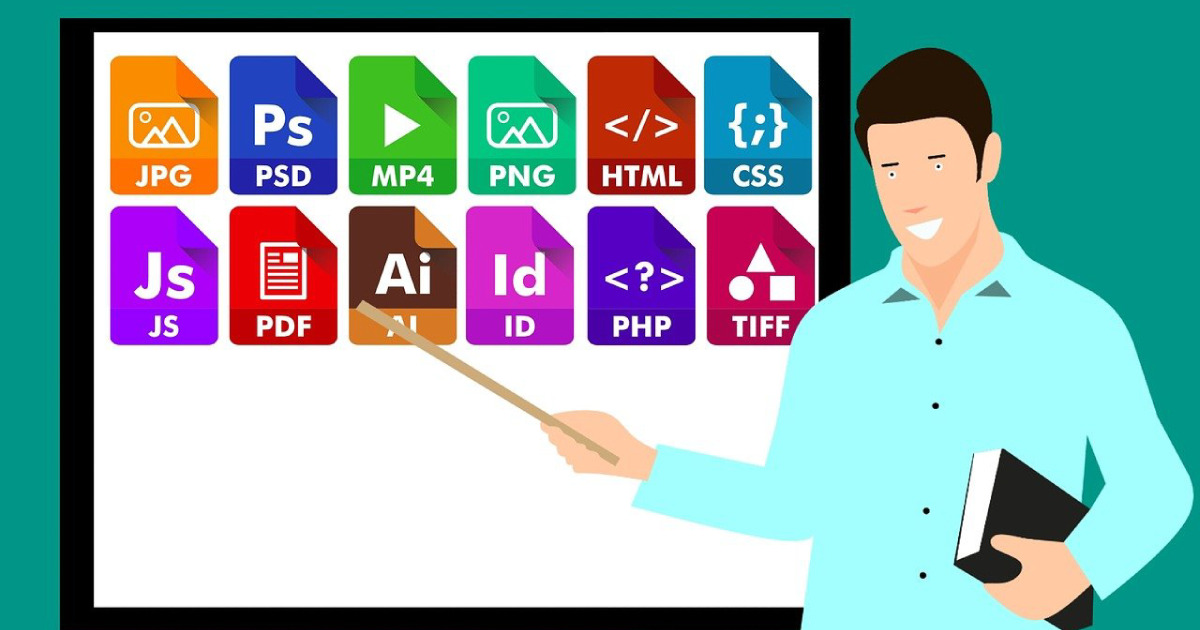
- NT:Webクリエイター
-

イラレで印刷すると画像が荒くなる原因と解決策を現役デザイナーが紹介します!
こんにちは、イデアックスの「N」です。
イラレで作成したデザインを印刷した際、画像だけぼやけて見えてしまうことはありませんか?実はイラレで作成したPDFデータの書き出し設定によっては画像がぼやけてしまうことがあります。
今回は印刷時に画像がぼやけてしまう原因と解決策みなさんに紹介します!
画像が荒くなる原因
イラレデータをPDF化する際、容量の軽い保存方法を使用していませんか?
PDF保存する際にAdobe PDF プリセットで最小ファイルサイズを選択すると、PDFファイルデータが軽くなります。
データが重いとメールを受信できない企業もありますので、PDFデータの軽量化は頻繁に行います。しかし軽量化されるとデータが圧縮されます。特に画像データは重いため、圧縮対象となります。
画像が圧縮されると本来の画質より荒くなります。そのため画像がぼやけて見えるのです。
つまりPDF化する際に最小ファイルサイズを指定することで、PDF上の画像が荒くなり印刷すると画像がぼやけて見えるということになるのです。
解決策
PDF化する際の圧縮をやめることでPDF上の画像が綺麗になります。しかしこのままだとPDFデータが重たいままとなってしまいます。
PDFデータを軽くしつつ画像を綺麗に見せるには、イラレ上にリンクで配置しているフォトショップの画像データをできるだけ小さくします。
必要な画像サイズとフォトショップの画像サイズに大きな乖離があるとPDFデータが重くなります。
例えば必要な画像サイズが横幅300pxの場合、リンク先となっているフォトショップの画像も横幅を300oxに近づけてください。
よくあるのが、必要以上にサイズの大きいフォトショップの画像データをイラレに配置して、イラレ上でサイズを縮小することです。
イラレ上ではサイズは小さくなっていますが、元の画像データはサイズが大きいのでPDF化するとPDFデータが重くなってしまいます。
そのためイラレ上にフォトショップの画像データをリンクする場合は、フォトショップデータを必要なサイズまで縮小してから使用するようにしてください。
最後に
以上がイラレで印刷した際に画像が荒くなってしまう原因と解決策でした。PDF化する際はPDFデータと画像の綺麗さを考慮してどの程度圧縮するか考えてください。
また、リンク元となるフォトショップの画像サイズは実際に使用するサイズまで縮小することでPDFデータを軽くすることができるので、忘れずに行ってください。







